1、打开一张城市夜景,多复制一层
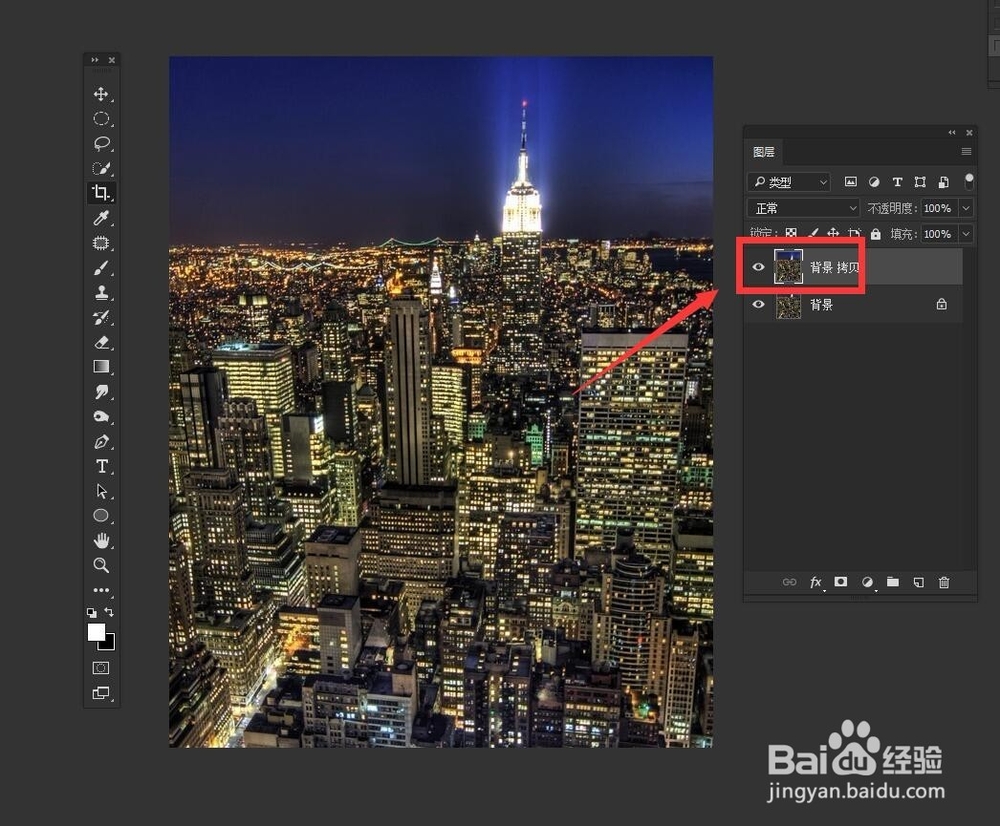
2、选择菜单栏中的【滤镜】——【Camera Raw 滤镜】

3、点击第一个基本设置小图标,把色温调整为+13,色调+2,对比度+13,高光+6,自然饱和度+6

4、点击第四个色相/饱和度小图标——选择饱和度

5、把黄色和橙色调为+100,其余颜色调为-100,调整好后按确定
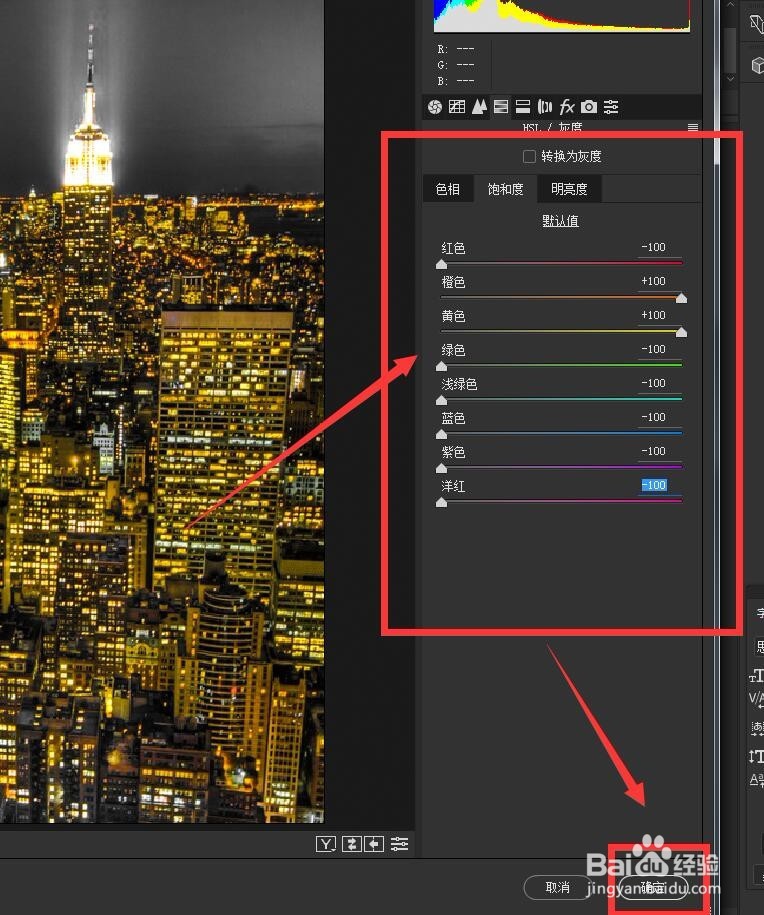
6、新建一个透明图层

7、选择工具栏中的【画笔工具】,画笔颜色改为深蓝色


8、用画笔对天空部分进行涂抹

9、模式改为叠加,效果完成


10、有需要原图素材和教程文件夹的朋友可以在这篇文章后的评酹汹钕拚论区留下你的邮箱或者作图中遇到的问题,我会统一把这篇教程的文件夹或答案发到你们邮箱,谢谢
